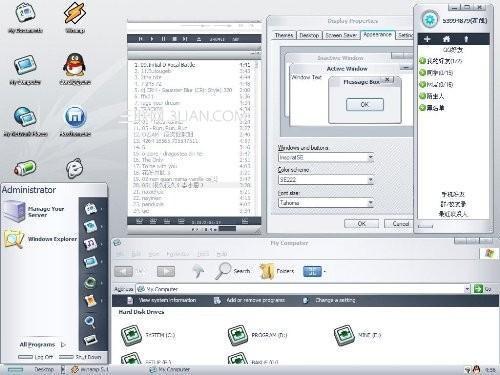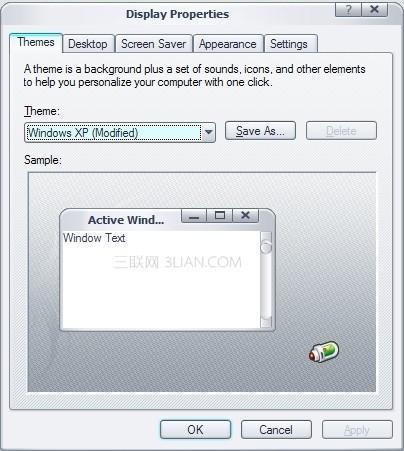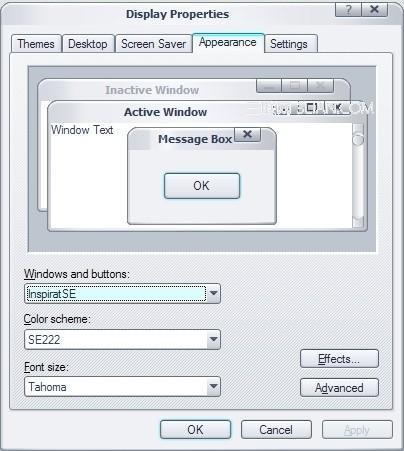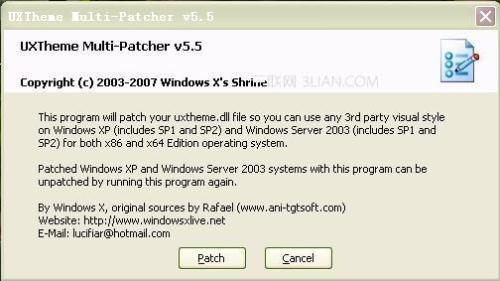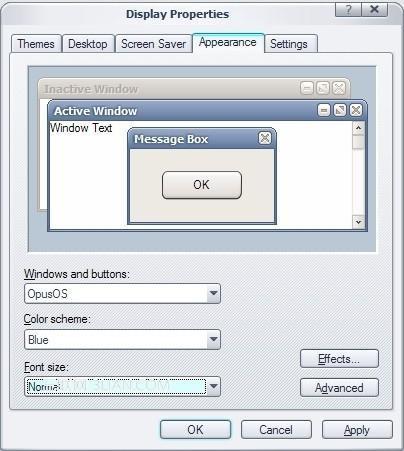xp系统如何安装桌面主题
07-08
一步步教你美化你的电脑的桌面主题.
相信长久的面对着自己电脑一成不变的XP主题桌面一定感到枯燥了吧??如果你不否认,那么请你在打开下面的网址选择一个你觉得漂亮的桌面主题包吧!
如果你已经选好了,那么我们就开始吧!
看看我的XP系统的桌面主题,如何?~~漂亮么??
做到这一点真的不难,如果你也有美化XP的想法却不知道怎么下手的话,那么往下看,我会用最简单的方法教大家让自己的XP界面漂亮起来.(同样适用于win2003)
美化XP最重要的是XP主题的使用,这个是前提,我们平时接触到的对话框样式,按钮样式,窗口样式,菜单....都是主题在起作用,一个好的主题会让你的XP焕然一新~~这篇文章主要向大家介绍XP主题文件的使用哦~~
呵呵在此之前有些要说明的,很多人担心这么做占用系统资源,其实完全不必担心.除非你使用传统的经典界面,否则只要使用WINDOWS主题都是一样的,而且使用主题和不使用主题对于资源的消耗是很小的.可以说甚至不会觉察到.对于每一个XP主题,更是大同小异.....一句话,只要使用主题,无论你使用哪一个主题,都是一样的.
不多说了,转入正题
首先介绍主题文件,了解这一部分的人或者懒得去了解这个的人可以跳过~~不过我建议大家还是看看,回有好处的
一步一步来,首先,在桌面上单击右键,选择"属性",会出现这个对话框:
其实这个对话框用到的很少,我们要用到的是这个对话框:
这里可以选择的有样式,颜色和字体等,现在这里选项还很少,少数的几个选项都很难看 -_- 个人意见~
这些主题文件存放在C:WINDOWSResourcesThemes里面,打开后会看到一个luna文件夹和Windows Classic.theme文件,其中Windows Classic.theme是WINDOWS传统经典的主题,类似于win2000和win98的样式,而luna就是XP默认使用的蓝色主题,在luna文件夹下会有一个shell文件夹和luna.msstyles文件.其中.msstyles为扩展名的文件就是主题文件,可以双击打开,而shell文件夹里的东东就是.msstyles文件所需要的一些其他文件,我们不用去了解.
因此,我们只要下载不同的.msstyles文件(及其配套的shell)就可以更换不同的主题了,只要你心情好,每天找一个新主题,那么你每天都有全新的XP界面~!!
在你满世界下载主题文件之前还有一个最重要的,那就是必须进行一下小小的破解.XP默认是不允许是用其他第三方主题文件的.(自私的表现)因此在系统内一个叫UXTheme.dll的文件上做了限制,这个是是用其他主题必须的东东,因此我们要破解它使得可以使用其他第三方主题文件.
使用工具:UXTheme Multi-Patcher,只有一个可执行文件.
很小的一个程序,只有1.03M大小。
下载后运行这个UXTheme Multi-Patcher 5.5,下载后双击运行:
点击patch,等运行完毕后提示重启,这时重启XP即可
引用:
注意事项:运行时不能将XP安装盘放在光驱内,如果你是从硬盘安装的XP,那么需要将XP安装文件所在目录改名,否则无法patch
运行时如果出现WINDOWS文件保护警告属于正常现象,点击取消,保留这些不可识别的文件即可
OK,重启完毕,我们可以用其他的主题了!
打开后,你就可以选择你自己喜欢的主题来下载了。
下载完毕后一般都是压缩文件,解压开之后找到.msstyles文件双击打开:
OK顺利的话我们已经可以看到新主题的预览了~!
如果你下载的主题是.wba格式的话,你还需要在本站下载WindowBlinds5软件,安装这个软件后,双击.wba文件就可以变换主题了。
接着继续讲,样式选择不要动,在颜色选项里会有一些作者提供的不同样式,都试试看吧~挑一个最喜欢的.同样字体也可以挑选,完毕后点击"应用",OK,我们已经用上新的主题了~!享受吧~~!!
到这里为止,我们已经成功的进行了最初步的美化,虽然到这一步距离文章开始的效果还有距离,接下来对于图标等资源的替换留到下次再讲,先享受用之不尽的各种主题吧